Dieser Leitfaden richtet sich an Nutzer, die ihre Signitic-Signatur auf Outlook Mobile nutzen möchten – sei es auf iOS oder Android.
 Die Funktionsweise ist auf beiden Plattformen identisch.
Die Funktionsweise ist auf beiden Plattformen identisch.
Das Wichtigste ist, die Voraussetzungen einzuhalten:
Sie benötigen Outlook 365, damit die Portabilität auf Ihr iOS-/Android-Smartphone gewährleistet ist: Version 17.3 oder höher.
Die Outlook-App muss aktualisiert werden, damit die Signatur angezeigt wird. (Bitte auf die neueste verfügbare Version achten; prüfen Sie die jeweiligen App-Stores auf Ihrem Mobilgerät, um sicherzugehen.)

Es ist wichtig, dass die mit Signitic verbundene Adresse das Hauptkonto in der Outlook-App auf Ihrem Mobilgerät ist.
Wenn die Voraussetzungen erfüllt sind, genügt es, auf Ihrem Smartphone eine neue Nachricht zu öffnen und einige Sekunden zu warten, bis die Signatur erscheint.
 Bekanntes Problem mit Smartphone-Add-ins
Bekanntes Problem mit Smartphone-Add-ins
In bestimmten Fällen kann es vorkommen, dass einige Nutzer ihre Signatur nicht sofort erhalten.
In diesem Fall ist es erforderlich, das Add-in Signitic in der auf Ihren Smartphones verfügbaren Liste zu aktivieren. Nachfolgend finden Sie die Vorgehensweise:
Öffnen Sie Outlook auf dem Smartphone und navigieren Sie anschließend zu den Einstellungen der Anwendung.
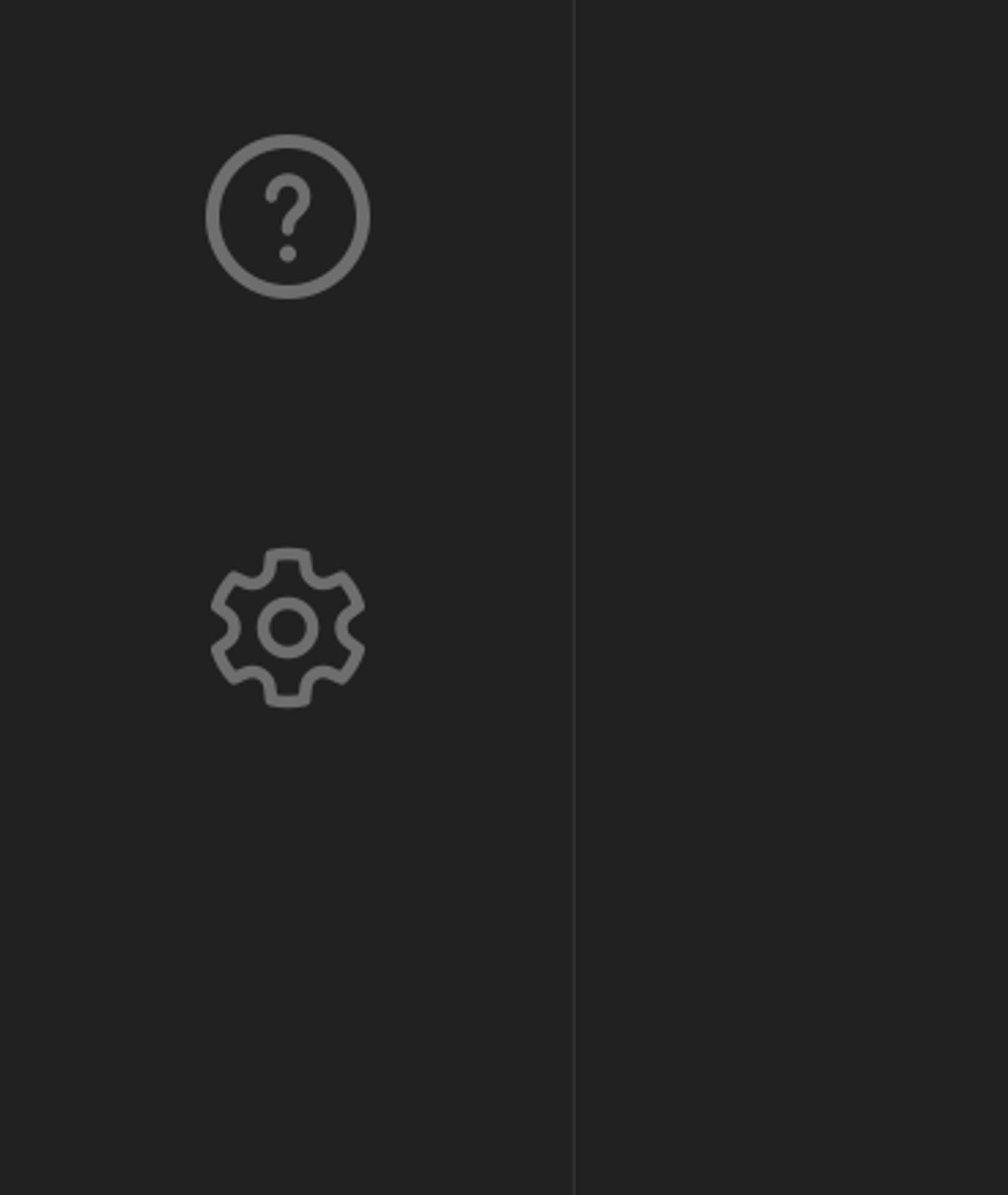
Öffnen Sie die Option „Add-Ins“.

Suchen Sie in der Liste nach Signitic und aktivieren Sie das Kontrollkästchen rechts. Falls dies bereits geschehen ist, deaktivieren Sie das Kontrollkästchen und wiederholen Sie den Vorgang.

 Wenn dies das Problem nicht löst, handelt es sich wahrscheinlich um eine Bereitstellungszeit auf Seiten von Microsoft. Die Signatur wird schließlich automatisch erscheinen.
Wenn dies das Problem nicht löst, handelt es sich wahrscheinlich um eine Bereitstellungszeit auf Seiten von Microsoft. Die Signatur wird schließlich automatisch erscheinen.